Майнкрафт — популярная игра, где можно строить, исследовать и выживать в блочном мире. Одним из самых интересных аспектов игры являются пользовательские карты, которые позволяют игрокам создавать свои уникальные миры и приключения. И чтобы использовать эти карты, вам необходимо знать, где находится папка с картами в самой игре.
Как найти папку с картами в Майнкрафт? Очень просто! Сначала откройте основную папку игры. В Windows это может быть место установки игры, а в Mac — папка "Application Support". Затем найдите папку ".minecraft" (в Mac она скрыта, поэтому вам может потребоваться открыть ее с помощью специальных инструкций).
После того, как вы открыли папку ".minecraft", найдите папку "saves". В этой папке находятся все существующие у вас карты. Вы можете скопировать или переместить карты в другую папку или создать новую папку и поместить карту в нее. Затем в игре вы сможете выбрать нужную карту из списка доступных при создании нового мира или загрузки существующего.
Теперь у вас есть подробная инструкция о том, где находится папка с картами в Майнкрафт. Вы можете свободно добавлять и использовать пользовательские карты, чтобы разнообразить свою игру и создать уникальные миры и приключения внутри Майнкрафта.
Поиск папки с картами в Майнкрафт: шаг за шагом

Если вы любите играть в Майнкрафт и ищете способ добавить новые карты в игру, то знание о том, где находится папка с картами, становится очень полезным. В этой инструкции мы пошагово расскажем вам, как найти эту папку.
Откройте лаунчер Майнкрафт и войдите в свой аккаунт.
Выберите версию игры, в которую вы хотите добавить карту, и нажмите на кнопку "Настройки".
В открывшемся меню выберите пункт "Открыть папку с данными".
В папке, которая откроется, найдите папку "saves".
Папка "saves" содержит все ваши сохраненные карты. Если вы уже играли в Майнкрафт и сохраняли свои карты, вы должны увидеть здесь соответствующие папки с названиями карт.
Теперь вы можете добавить новую карту в эту папку. Просто скопируйте файл с картой в папку "saves", откройте игру и выберите ее в меню загрузки карт.
Теперь вы знаете, где находится папка с картами в Майнкрафт и можете легко добавлять и сохранять свои любимые карты. Наслаждайтесь игрой!
Запустите Майнкрафт и найдите версию игры

Шаг 1: Запустите игру Майнкрафт, нажав на ярлык на рабочем столе или в меню Пуск.
Шаг 2: После запуска игры вы увидите экран загрузки, где будет отображаться название и версия игры.
| Версия игры | Местонахождение папки с картой |
|---|---|
| 1.13 и выше | Папка с картами находится в каталоге .minecraft/saves. |
| 1.12.2 и ниже | Папка с картами находится в каталоге .minecraft/saves. |
Шаг 3: Чтобы открыть папку с картами, вам нужно нажать комбинацию клавиш: Win+R, в появившемся окне введите %appdata%/.minecraft и нажмите Enter.
Шаг 4: В открывшемся окне найдите папку "saves". Это и есть папка, в которой хранятся все ваши карты Майнкрафта.
Теперь вы знаете, как найти версию игры и местонахождение папки с картами в Майнкрафт. Вы можете свободно смотреть, редактировать и добавлять новые карты в эту папку, чтобы насладиться новыми игровыми приключениями.
Откройте папку с файлами игры
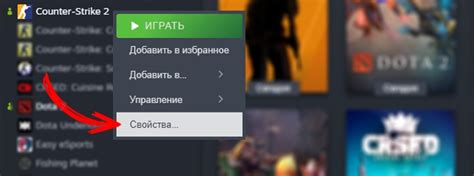
Перед тем как искать папку с картами в Майнкрафт, вам необходимо открыть основную папку с файлами игры. Для этого выполните следующие действия:
- Запустите игру Minecraft.
- На главном экране игры выберите раздел "Настройки" (Settings).
- В меню настроек выберите пункт "Глобальные настройки" (Global Resources).
- Нажмите на кнопку "Открыть папку" (Open Folder).
После выполнения этих шагов, откроется папка, в которой хранятся все файлы игры Minecraft, включая карты. Далее вы сможете найти папку с картами и осуществить любые необходимые изменения или добавления.
Найдите и скопируйте путь к папке с картами
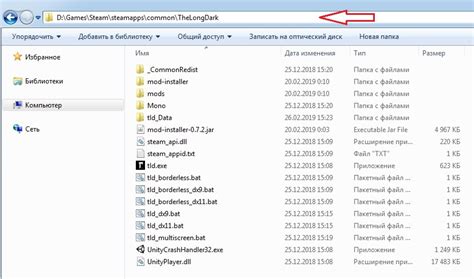
Если вы хотите добавить или изменить существующие карты в игре Minecraft, вам понадобится найти и скопировать путь к папке с картами. В этой папке хранятся все карты, которые вы загружаете или создаете для игры.
Чтобы найти путь к папке с картами, выполните следующие шаги:
- Откройте панель запуска на вашем компьютере. Для этого нажмите кнопку "Пуск" в левом нижнем углу экрана на Windows или на доке в верхней части экрана на Mac.
- Введите "Запуск" в поле поиска и выберите приложение "Запуск".
- В открывшемся окне "Запуск" введите "%appdata%" (без кавычек) и нажмите Enter.
- Откроется папка с приложением "Roaming". Прокрутите список папок в этой папке и найдите папку ".minecraft".
- Откройте папку ".minecraft" и внутри нее найдите папку "saves". В этой папке хранятся все ваши сохраненные карты.
После того, как вы найдете папку "saves", вы можете скопировать путь к этой папке и использовать его для добавления новых карт или изменения существующих карт в игре Minecraft.
Обратите внимание, что путь к папке с картами может немного отличаться в зависимости от операционной системы и версии Minecraft, но основные шаги по поиску папки будут аналогичными.




